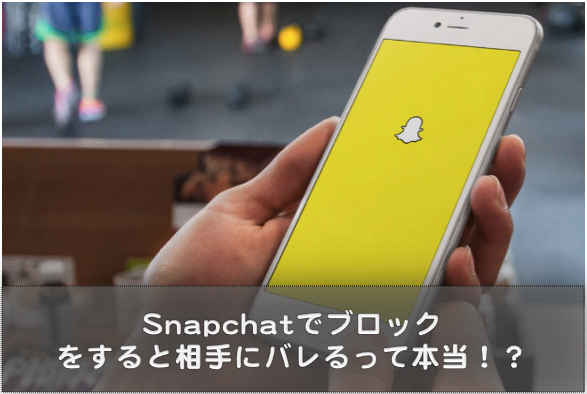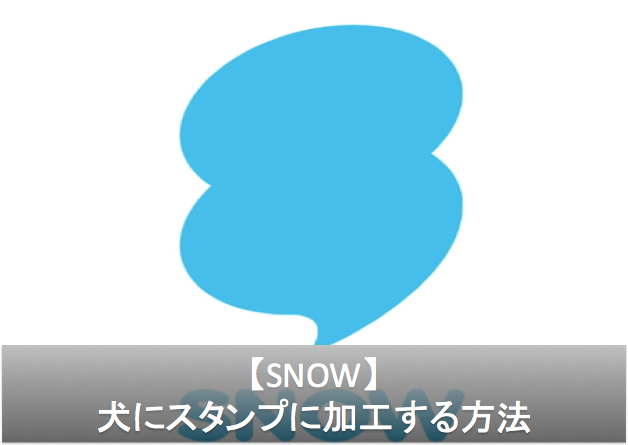〈記事内に広告プロモーションを含む場合があります〉
こんにちは!!『ペコ』です。
今回のテーマは
『スナップチャットの犬に加工する方法を画像を使って解説』
ついてご紹介していきます
スナップチャットでは様々なユニークな
画像編集が話題になっています。
多くの種類のユニーク画像編集の中から
絶大なる人気の犬に加工する方法を一例
として編集方法をご紹介していきます。
スナップチャットの犬のエフェクトのやり方
スナップチャットの犬のエフェクトとは
自分の頭に犬の耳が
鼻は犬の鼻になるという可愛らしくも
ユニークな画像編集になります。
まずはスナップチャットのカメラモードに
設定します。
そして画面に映っている
犬にしたい顔を直接長押しで
タップします。
顔にポリゴンの線が出たら
顔の認証が済んだ証拠です。
認証が終わるとレンズと
呼ばれる画像編集のアイコンが
いくつも下の方に出てきます。
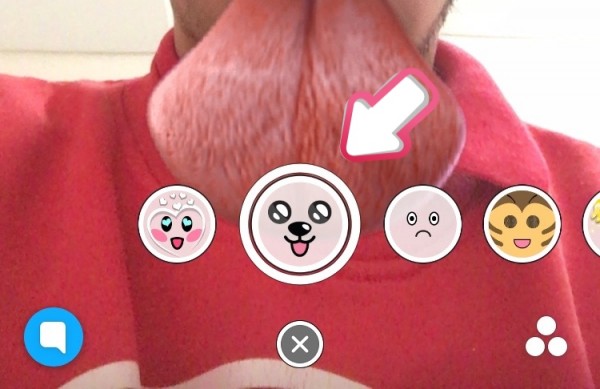
その中で犬のマークがある
アイコンを選びましょう。
そうすると画面に映っている
顔が犬になります。
その状態が気に入ったらアイコンを
タップして撮影しましょう。
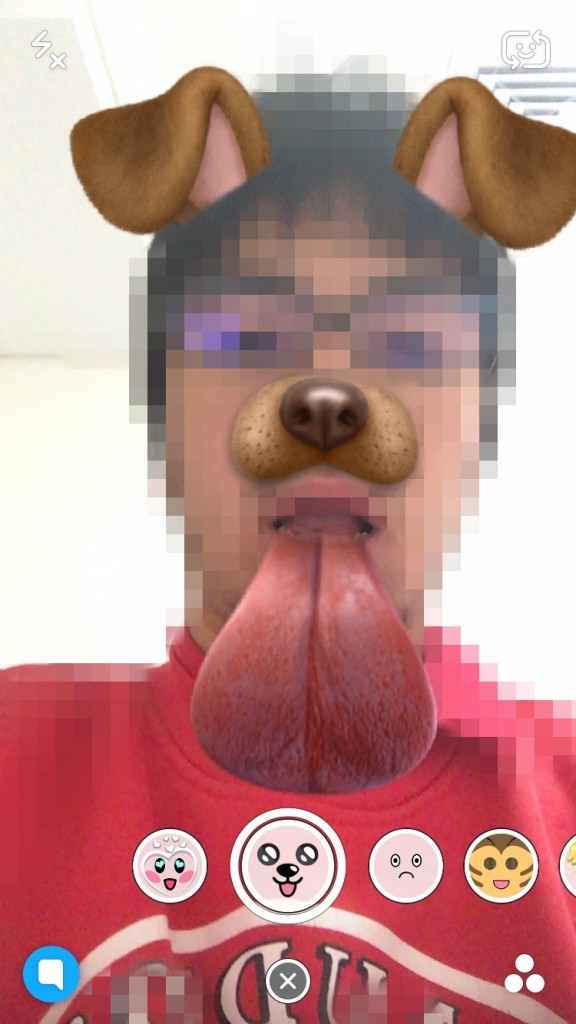
これで犬のエフェクトがついた写真の完成です。
実はレンズの種類は毎日ランダムで変わっており、
撮りたいと思った日にないこともあるのです。
でもどうしても今日撮りたいという人に
おすすめしたい裏技があります。
日別で変わるということ
はスマホの日付設定に犬や虹が出ていた日に
合わせればいいのです。
虹のエフェクトはこの方法を
使えばいつでも取ることができるんです。
その方法とはお使いのスマホの
日にち設定をこの虹のエフェクトが
公開された
2015年9月15日なので
その日に合わせれば今でも虹を
楽しむことができます。
この裏技ができない機種もあるので
ご了承ください。
☝︎スナップチャットで隣の友人と顔を交換できる方法
まとめ
スナップチャットの中でも
人気のエフェクトのやり方について
説明しました。
このエフェクトを使って
スナップチャットをもっと
楽しんじゃいましょう!